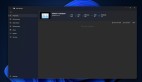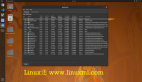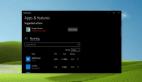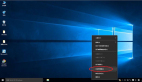Windows任務管理器:管理員故障排查利器
原創【51CTO精選譯文】當某個程序關閉不了,或者系統開始運行緩慢或出現異常,重啟是可依賴的解決辦法,不過另外有一個辦法。任務管理器(Task Manager)這款功能強大的工具可用于排查和解決Windows 7中的問題。
任務管理器讓你可以查看在電腦上當前運行的諸多程序、進程和服務。你可以用任務管理器來監控電腦的性能,關閉沒有反應的程序,觀察網絡狀態,以及查看哪些用戶連接到某電腦上。
Windows 7中可能同時開著好多應用程序——數量完全取決于電腦的可用內存和處理器能力。但你看到的就有點像在池塘中戲水的鴨子。水面上,鴨子似乎在緩緩地游弋,實際上水面下雙腳在拼命劃水。一般來說,Windows在優先運行和管理所有底層的流程和服務方面做到很出色,但偶爾也會出岔子。這時候,你就需要鉆研任務管理器了。
啟動任務管理器
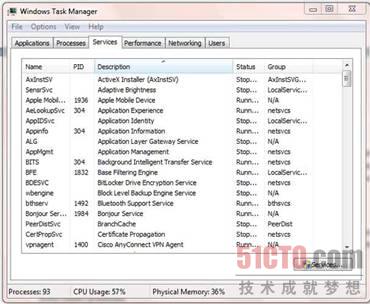
圖1:啟動任務管理器后,它在默認情況下顯示應用程序(Applications)選項卡。
首先,你得開啟任務管理器。為此,有幾個不同的方法。
•按Ctrl-Shift-Esc組合鍵。
•按Ctrl-Alt-Del組合鍵,然后選擇Start Task Manager(啟動任務管理器)。
•點擊Start(開始),在搜索欄中鍵入“task manager”,然后按回車鍵。
•在任務欄上的任何地方右擊鼠標,選擇Start Task Manager(啟動任務管理器)。
使用上述任何一種方法,都能打開任務管理器控制臺。
重要信息一覽
不管你當時正好在查看哪個選項卡,任務管理器窗口的底部都是某種儀表板視圖,顯示了當前運行的進程數、所使用的處理器百分比和物理內存百分比。
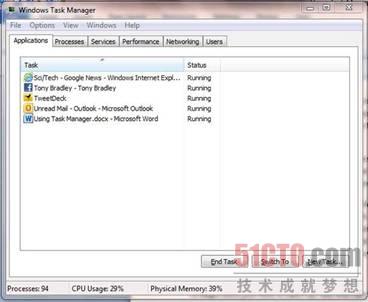
圖2:任務管理器的底部是顯示重要信息的儀表板。
這里顯示的信息可以立即告訴你,某個進程或應用程序是否在使用所有的CPU或內存資源,這是用來排查問題的第一條線索。
任務管理器選項卡

圖3:任務管理器控制臺窗口有六個選項卡。
任務管理器控制臺的主窗口頂部排列著許多不同的選項卡:Applications(應用程序)、Processes(進程)、Services(服務)、Performance(性能)、Networking(聯網)和Users(用戶),見圖3。我們會深入介紹使用應用程序、進程和服務這三個選項卡的細節,但本文不會全面介紹另三個選項卡,因為它們不像前三個選項卡這樣與排查和解決問題直接有關。下面簡要概述一下后三個選項卡:
性能選項卡。性能選項卡顯示了描述處理器使用情況(圖形分開表示雙核或四核處理器可用的不同核心)的實時圖表,以及顯示內存使用率的實時圖表,還顯示了其他諸多細節,比如電腦開機時間和Windows的可用虛擬內存數量。你已經能夠在任務管理器底部的儀表板欄上看到總的處理器和內存使用情況;不過,只要認真查看該選項卡上的使用情況圖表,就能查明處理器里面的某一個核心或某幾個核心是不是有問題。比如說,如果某一個處理器核心的活動量相當大,另一個核心顯示呈一條平線,那么處理器可能有缺陷。

圖4:性能選項卡顯示了處理器和內存資源的實時使用情況。
聯網選項卡。這個選項卡顯示了活動網絡連接的實時使用情況。控制臺底部的一個窗格列出了各個可用網絡連接、網絡使用率、網絡連接所能支持的最大速度和當前狀態。
你可以利用聯網選項卡來確定目前有沒有任何可疑活動,比如你沒有主動下載文件或流式傳送電影,卻出現大量使用網絡帶寬的現象,或者你沒有主動使用適配器,但適配器上出現了有網絡活動的情況。這任何一種癥狀表明,你的電腦上可能有惡意軟件;或者入侵者以某種方式獲得了訪問權。要是沒有某種網絡探測器,很難查明究竟出現了什么情況,但你可以對電腦運行惡意軟件掃描,或者更深入地查看進程選項卡(下文會討論),設法查明問題可能出在哪個進程上。

圖5:聯網選項卡顯示了網絡連接活動方面的實時信息。
用戶選項卡。對大多數臺式機來說,用戶選項卡只顯示實際的機主或主用戶。不過在擁有共享資源或允許外部連接的系統上,這個選項卡會顯示所有當前連接的用戶。你可以用該控制臺底部的按鈕,強行斷開或注銷其他用戶,或者可以發送消息——也許是為了讓其他用戶知道你準備強行斷開他們的連接。如果你的確看到其他用戶連接到本不該共享的電腦上,那么顯然有問題。你可以強行將入侵者從電腦上斷開,然后執行惡意軟件掃描,設法查明該用戶是如何訪問你系統的。
我們已介紹了這三個選項卡的基本方面,不妨更深入地介紹使用任務管理器,用另外三個選項卡來查明和解決Windows電腦上的問題。
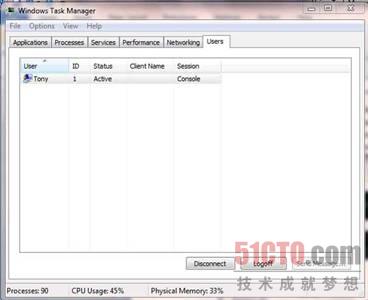
圖6:用戶選項卡為大多數電腦提供的功能并不多,因為通常只有一個用戶是連接的。#p#
應用程序選項卡
圖7:應用程序選項卡顯示了當前運行的應用程序,但沒有顯示最小化到系統托盤上、在后臺運行的應用程序。
第一次開啟任務管理器后,應用程序選項卡是顯示的默認選項卡。該選項卡顯示了當前活動的應用程序 列表,但只是在任務欄上開著的應用程序(圖7)。正在運行、但最小化到系統托盤上的程序并不會出現在該列表上,比如Microsoft System Essentials和Yammer,任務管理器本身也沒有出現在列表上。
如果你想從該菜單退出某應用程序,只要選擇Tasks(任務))列表下面的應用程序,點擊End Task(結束任務)。
但應用程序選項卡最重要的方面是Status(狀態)列。這讓你知道某程序是不是正在正常運行。凍結或掛起的應用程序會顯示Not Responding(沒有響應)。如果程序狀態在任務管理器中顯示“沒有響應”,你很可能也無法對它進行操作,或者按正常方式關閉它,比如點擊右上角的X來關閉窗口。這種情況下,選擇有問題的應用程序,點擊結束任務按鈕。
你很可能會看到一個彈出窗口,確認你想終止“沒有響應”的應用程序。偶爾會遇到第一次嘗試(甚至第二次或第三次)后不會退出的應用程序。這時候,你可以切換至進程選項卡。
進程選項卡
進程選項卡其實是任務管理器的核心。這個選項卡擁有排查和確認問題方面最有用的信息,它還為解決那些問題提供了最有效的工具。
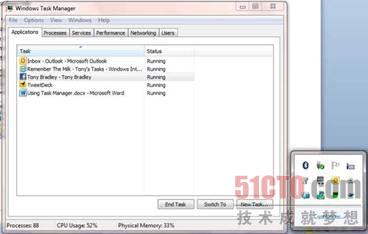
圖8:進程選項卡含有任務管理器所有選項卡中最有用的信息。
首先,讓我們看一下進程選項卡上顯示的信息。它在默認情況下顯示了五列信息:映像名稱(進程)、用戶名(運行中進程所在的用戶帳戶)、CPU(該進程使用的處理器百分比)、內存(該進程使用的系統內存數量)和描述(以更通俗易懂的語言描述進程的性質)。
你可以使用任何一列來排序進程——只要點擊想用作主排序過濾器的那一列。如果你點擊了映像名稱,進程按字母順序(或按字母順序倒序)排序。通常來說,你可能希望按字母順序來排序進程,以便更容易找到某一個進程,或者按CPU或內存來排序,以便查明大量使用系統資源的那些進程。
比如說,如果你的電腦運行速度很慢,又沒有響應,但應用程序選項卡上的所有程序似乎都運行很正常,你可以按CPU或內存這一列來排序進程選項卡,看看某個進程是不是在使用大量可用資源。如果發現處理器或內存資源被你不認識或者弄不清屬于哪個應用程序的進程所使用,還能發現可疑活動或惡意活動。
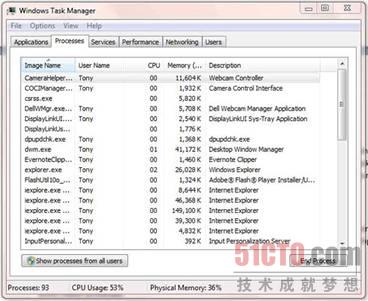
圖9:加起來不一致,那是由于所顯示進程的CPU總使用率不同于底部顯示的CPU使用率。
不過,首先點擊進程選項卡底部“Show processes from all users”(顯示所有用戶的進程)旁邊的復選框。如果你按CPU列來排序進程選,極可能會注意到:所顯示進程使用的處理器百分比數加起來,與任務管理器底部儀表板中報告的CPU使用率不一致。那是由于進程選項卡只顯示了默認情況下在登錄用戶環境下運行的選項卡,所以系統進程和來自其他用戶的進程沒有顯示出來,除非勾選了這個復選框。
CPU和內存這兩列是發現問題進程的最實用方式,如果你已經試用了應用程序選項卡上的結束任務,卻發現某個程序頑固之極,無法關閉,更是實用。按CPU列或內存列來排序,即可找到大量使用系統資源的某個進程,然后選擇它,點擊進程選項卡底部的End Process(結束進程)按鈕。結束進程通常比結束任務有效得多——即便對付頑固進程也很有效。
進程選項卡還提供了比其他選項卡更強的定制性。點擊任務管理器頂部的View(查看),選擇Select Columns(選擇列),即可查看可以在進程選項卡列中顯示的其他所有信息。我強烈建議添加的一個自定義列是進程標識符(即PID)。你在使用服務選項卡時,這一列很有用,因為可以根據相關的PID來過濾服務,從而更容易把進程和相應服務匹配起來。
應該添加的另一個很有用的列是映像路徑名稱。這個列列出了問題進程對應的可執行程序的位置路徑。這可以幫你確定異常進程背后的那個應用程序到底是什么,或者幫你找到攜帶惡意軟件的可執行程序可能隱藏在系統上的位置。
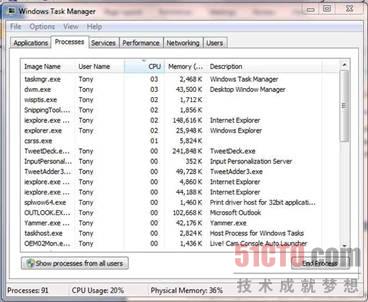
圖10:你可以用各種信息來定制進程選項卡。
服務選項卡
服務選項卡實際上是一種精簡版的服務管理控制臺,只要點擊服務選項卡底部的Services(服務)按鈕,就可以訪問它。每個服務就是個程序,旨在執行某種功能;不用用戶干預,就可以由被他程序調用。比如說,Print Spooler服務可供眾多應用程序使用,用來將要打印的文件排成隊列。服務選項卡列出了服務名稱、PID、以更通俗易懂的語言描述服務性質或功能、服務的當前狀態以及工作組——假設該服務屬于某一工作組。
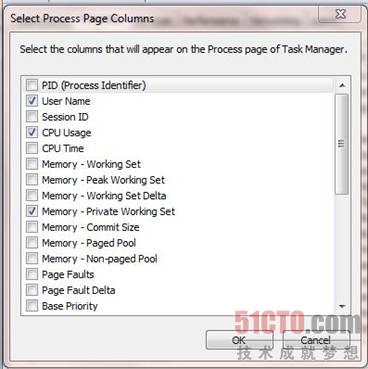
圖11:PID列可幫助你確定某服務與哪個進程相關聯。
每個服務都會有“stopped”(已停止)或“running”(正在運行)的狀態。如果你鼠標右擊任何一個服務,會看到對該服務其實只能有三種操作;在任何一個特定的時間,只有其中的一個或兩個選項可用。如果某服務“正在運行”,可以停止它,還有“Go to Process”(轉到進程)選項,但是“Start Service”(啟動服務)選項變灰,因為該服務已經在運行。如果服務不是正在運行,可以點擊“啟動服務”,但其他選項變灰,因為你本來就無法停止不是正在運行的服務,已停止的進程與任何正在運行的進程沒有關聯。
點擊“轉到進程”,就可以進入到進程選項卡上的相關PID。不過,如果進程選項卡按CPU使用率、內存或經常變化的其他某個動態列來排序,進程可能會過于頻繁地跳動,那樣你其實無法使用這個選項卡。你應該先按PID來排序進程選項卡(之前已按照前面進程選項卡這部分里面的操作說明來添加PID列),那樣,進程就按數字順序排列。
如果你按PID排序服務選項卡,會看到許多服務可能同時與某一個PID關聯起來。結束某個進程會影響與該進程有關聯的所有服務。不過如果結合使用這兩個選項卡,你會發現與某個問題進程有關的服務,試著每次停止一個服務,以隔離問題,又不終止該進程、影響所有的關聯服務。
每次停止一個服務,然后監測進程選項卡,看看問題是否得到了解決。一旦你把問題服務隔離開來,就能使用進程選項卡上的映像路徑名稱列,幫助自己查明引起問題的某個實際應用程序。然后,可以聯系開發商,看看你遇到的這個問題有沒有相應的補丁或變通辦法,也可以找一個沒有那些問題的替代程序,或者干脆卸載該應用程序,以解決這個問題。
一旦你找到了問題特別嚴重的某個服務,可以點擊服務按鈕,打開標準服務管理控制臺,你就可以查看該服務的屬性,可以禁用它,或者改成只能人工啟動,那樣就能看看關閉這個服務能不能解決你的問題。
Windows 7中的任務管理器是一款功能強大的工具,我們上面介紹的其實只是一些皮毛。這個工具讓你可以監測及優化系統和網絡的性能,讓你可以排查和解決問題,而且在不需要重啟的情況下終止頑固軟件。
啟動任務管理器,好好查看一下。探究一下,看看任務管理器還有什么樣的功能。
【51CTO精選譯文 轉載請標明出處與作者】
【編輯推薦】